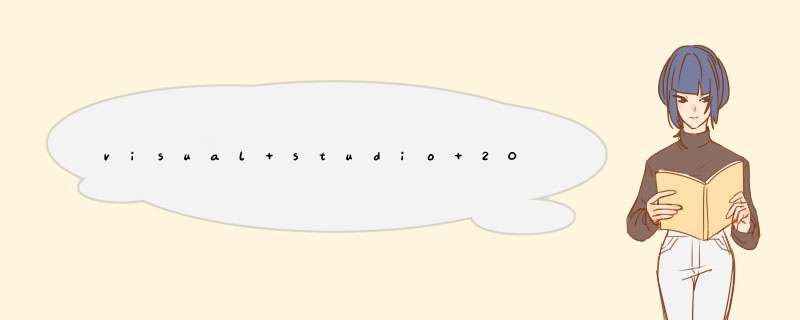
2014年11月13日,微软发布了Visual Studio 2015 Preview,但是Visual Studio 2015 的msdn该如何安装呢?下面脚本之家就为大家分享一篇visual studio 2015离线版msdn下载和安装图文教程,一起来看看吧!
Visual Studio 2015 旗舰版 官方最新版
- 类型:编程工具
- 大小:1.69MB
- 语言:简体中文
- 时间:2014-11-17
百度云链接:http://pan.baidu.com/s/1eQqzp4m
工具/原料
windows 8.1
Visual Studio 2015 Preview
方法/步骤
1、如果不知道如何下载和安装Visual Studio 2015建议看:
https://www.jb51.net/softjc/256163.html
2、到百度云中下载离线版msdn 安装包,本期msdn更新到了2014年12月01号,这次同时支持了中文和英文,如下所示,压缩包的大小8.08,解压开后的大小是:14.2G
3、本步奏可选做,只是建议:
将msdn过去存放的目录从c盘移动到d盘,只改变盘符就行了,如下图所示:
因为c盘一般属于系统版,把东西放c盘太多不好
4、① 重命名“VisualStudio14”目录为“VisualStudio14 old”,留作备份使用;
② VisualStudio14.zip 解压到 “D:\ProgramData\Microsoft\HelpLibrary2\Catalogs“
如下图所示:
5、将"D:\ProgramData\Microsoft\HelpLibrary2\Catalogs\VisualStudio14\MSDN 2015" 发送到桌面快捷方式,方便使用;
6、双击桌面上的 MSDN 2015 图标便可以开始使用 MSDN
7、想在Visual Studio 2015中直接调用的话,需要设置
菜单->Help->Set Help Preference->Launch in Help Viewer;
以后就可以在项目中直接按 F1 调用 msdn 帮助文档了,
具体的设置如下图所示:
以上就是visual studio 2015离线版msdn下载和安装图文教程,希望对大家有所帮助!
欢迎分享,转载请注明来源:内存溢出

 微信扫一扫
微信扫一扫
 支付宝扫一扫
支付宝扫一扫
评论列表(0条)